Matrix-Editor (Piano-Rolle)
Der Matrix-Editor ist die voreingestellt Ansicht des MIDI-Editor und dient der Bearbeitung von MIDI-Noten in einer Piano-Rollen-Ansicht.
Für die Erstellung und Bearbeitung gibt es verschiedene Bearbeitungswerkzeuge (Mausmodi). Sie können die Werkzeuge durch Anklicken der entsprechenden Symbole, durch die Einträge im Menü Mausmodus und durch die Tastaturkürzel 1…9 und Umschalt + M auswählen.
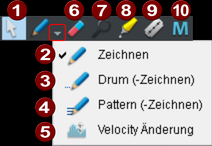
|
|
Werkzeug |
Taste |
Funktion |
|
|
Auswahl |
1 |
Klicken und Ziehen, um mehrere Noten auszuwählen. Mehr Infos dazu unter Events auswählen. Ein Klick auf einen freien Bereich hebt eine bestehende Auswahl auf. |
|
|
Zeichnen |
2 |
Linksklick zum Zeichnen von Noten. Bei aktivem Raster rasten Startzeitpunkt und Länge entsprechend der aktuellen Quantisierungseinstellungen. Zusätzliches Drücken der Alt-Taste setzt ein aktives Raster außer Kraft. |
|
|
Drum-Zeichnen |
3 |
Folge von Noten einzeichnen. Die Notenlänge und Notenabstände entsprechen den aktuellen Quantisierungseinstellungen. + Alt-Taste: Die Tonhöhe der ersten Note wird für alle folgenden eingezeichneten Noten festgehalten. Ein rückwärts Bewegen der Maus mit gehaltener Maustaste entfernt gerade eingezeichnete Noten wieder. |
|
|
Pattern-Zeichnen |
4 |
Drum- oder Melodie-Pattern einzeichnen. Zum Erzeugen eines Patterns zeichnen Sie es ein, wählen die Noten aus und drücken Sie Strg + Umschalt + P (Menü Bearbeiten > Pattern aus Auswahl erstellen). Danach können Sie diese Notenabfolge als Pattern einzeichnen. Beginnen Sie beim Einzeichnen auf der Tonhöhe der tiefsten Note im Pattern, um es in Originaltonhöhe einzuzeichnen. Sie können können während des Einzeichnen aber auch die Tonhöhe ändern. Um die Tonhöhe bei Einzeichen entsprechend der ersten Note zu fixieren, drücken Sie zusätzlich die Alt-Taste. Ein rückwärts Bewegen der Maus mit gehaltener Maustaste entfernt gerade eingezeichnete Noten wieder. |
|
|
Velocity-Änderung |
5 |
Klicken und vertikales Ziehen zum Ändern der Velocity-Werte. Dieser Modus ist dem Velocity-Modus unten ( Bei Mehrfachauswahlen erfolgt die Werteänderung absolut, mit zusätzlicher Strg-Taste relativ, mit zusätzlicher Umschalt-Taste werden alle Noten auf den gleichen Wert gesetzt. |
|
|
Löschen |
6 |
Klicken auf eine ausgewählte Note löscht alle ausgewählten Noten. Ziehen mit der Maus löscht Noten unter dem Radiergummi. |
|
|
Lupe |
7 |
Zoom-Modus: Linksklick zum horizontalen hineinzoomen, Rechtsklick zum herauszoomen. Drücken Sie zusätzlich die Umschalt-Taste für vertikalen Zoom. Klicken und ziehen über einen Bereich zoomt in den Bereich. |
|
|
Noten zusammenfügen |
8 |
Klicken Sie auf eine Note, um diese Note mit der nächsten Note der gleichen Tonhöhe zusammenzufügen. Sind mehrere Noten ausgewählt, werden jeweils alle Noten der gleichen Tonhöhe zu einer Note zusammengefügt. |
|
|
Noten auftrennen |
9 |
Ausgewählte Noten werden durch Klick in zwei Noten aufgeteilt. Ist das Raster aktiv, wird an der nächsten Rasterposition aufgetrennt. |
|
|
Stumm schalten |
Umschalt + M |
Ausgewählte Noten können durch Klick stumm geschaltet oder wieder aktiviert werden. Die Funktion ist auch im Menü MIDI-Funktionen verfügbar. |
Hinweise
-
Der Zeichen-Modus (2) lässt sich aus jedem anderen Mausmodus außer dem Zoom-Modus heraus aktivieren, wenn vor dem Klicken die Umschalt-Taste gedrückt und gehalten wird.
-
Der Lösch-Modus kann jederzeit durch Klicken und Ziehen mit der rechten Maustaste aktiviert werden. Sie können so z. B. mit dem Zeichenstift auf Linksklick neue Noten einfügen und bereits gezeichnete Noten mit Rechtsklick entfernen, ohne dass Werkzeug wechseln zu müssen.
-
Der Zoom-Modus lässt sich vorübergehend durch zusätzliches Drücken der Taste Z aktivieren. Nach Loslassen der Taste ist wieder der eingestellte Mausmodus aktiv.
-
Die mit den Zeichnen-Modi erzeugte Noten erhalten den MIDI Kanal und Anschlagsstärke aus den Bearbeitungsfeldern über der Piano-Rolle.
-
Die Tastaturkürzel zum Wechsel des Mausmodus (Werkzeugs) können frei definiert werden.
-
Mit Pfeil links/Pfeil rechts kann die vorherige/nächste Note ausgewählt werden. Mit Pfeil hoch/Pfeil runter kann die Tonhöhe ausgewählter Noten schrittweise geändert werden.
Bestehende Noten bearbeiten
Bestehende Noten lassen sich mit dem Auswahlwerkzeug (1), den verschiedenen Zeichenwerkzeugen (2…4) und dem Zoom-Werkzeug (7) gleichermaßen bearbeiten. Sie können Noten durch einfachen Klick auswählen (siehe Auswahl von MIDI-Events) und durch Klicken und Ziehen von Noten deren Startzeitpunkt, Tonhöhe oder Notenlänge bearbeiten. Je nachdem, wo der Notenbalken angeklickt wird, stehen Ihnen verschiedene Möglichkeiten zur Verfügung, erkennbar an einem veränderten Aussehen des Mauszeigers:
|
|
Notenstartzeit ändern |
Vordere Kante der Noten klicken + ziehen, das Notenende bleibt erhalten |
|
|
Notenlänge ändern |
Hintere Kante der Noten klicken + ziehen. |
|
Umschalt + |
Notenlänge für alle setzen bei Mehrfachauswahl |
Umschalt + Hintere Kante der Noten klicken + ziehen setzt alle Noten der Auswahl auf diese Länge. |
|
Strg + |
Notenlänge relativ skalieren bei Mehrfachauswahl |
Strg + Hintere Kante der Noten klicken + ziehen verlängert die ausgewählten Noten um den gleichen Faktor. |
|
|
Note frei verschieben |
Mitte der Note klicken + ziehen. Die Tonhöhe und Startzeit wird geändert. |
|
|
Nur Notenstartzeit verschieben |
H + Mitte der Note klicken + ziehen. Die Note wird nur horizontal verschoben und die Tonhöhe beibehalten. |
|
|
Nur Tonhöhe ändern |
Umschalt + Mitte der Note klicken + ziehen. Nur die Tonhöhe ändern, die Position wird beibehalten. |
|
|
Note löschen |
Rechtsklick auf Note. |
Für alle Änderungen von Notenstartzeitpunkt und Länge gilt: Zusätzliches Drücken der Alt-Taste setzt dabei ein aktives Raster außer Kraft.
Wenn Sie die Einstellung Matrix-Editor: horizontale und vertikale Verschiebe-Zonen verwenden im Menü Optionen aktivieren, gibt es an der Note zwei Verschiebe-Zonen: Klicken Sie die Noten in der vorderen Hälfte an, können Sie nur die Position ändern, in der hinteren Hälfte nur die Tonhöhe.
Relatives Raster für Verschiebe-Operationen (Menü Optionen > Relative Verschiebung im Raster): Wenn diese Option aktiviert ist, bleibt der Abstand eines Events zur nächsten Rasterposition bei Event-Verschiebungen erhalten. So können Sie z. B. vorgezogene Einsätze von Instrumentengruppen leichter arrangiert werden.





 ) sehr ähnlich, aber hier muss nicht die Oberkante der Noten angeklickt werden, sondern die gesamte Note kann irgendwo angeklickt werden.Daher können die Noten in diesem Modus auch nicht verschoben werden.
) sehr ähnlich, aber hier muss nicht die Oberkante der Noten angeklickt werden, sondern die gesamte Note kann irgendwo angeklickt werden.Daher können die Noten in diesem Modus auch nicht verschoben werden.









